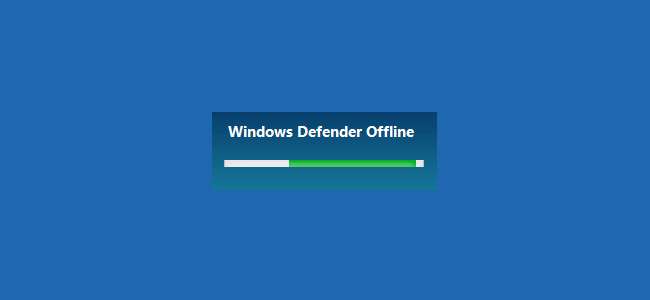
Microsoftは、Windowsの外部からマルウェアスキャンを実行するために使用できる「WindowsDefenderOffline」ツールを長い間提供してきました。と Windows10のアニバーサリーアップデート 、このツールはWindowsに含まれており、さらに簡単に起動できます。使用しているWindowsのバージョンに関係なく、使用方法は次のとおりです。
Windows Defenderは、削除できないマルウェアを検出した場合、WindowsDefenderをオフラインでダウンロードして実行するように求めるメッセージを表示する場合があります。ただし、コンピュータが感染している可能性がある場合は、安全のためにWindows DefenderOfflineなどを使用してオフラインスキャンを実行することをお勧めします。
「オフライン」スキャンが非常に役立つ理由
関連: アンチウイルスブートディスクまたはUSBドライブを使用してコンピュータがクリーンであることを確認する方法
このツールは、Windowsが実行されていないときにスキャンするため、「WindowsDefenderOffline」と呼ばれます。 Windowsの実行中に実行してコンピューターをスキャンしようとするのではなく、マルウェアがバックグラウンドで実行されている可能性があるため、コンピューターをクリーンな環境に再起動し、Windowsの外部からスキャンします。
ツールはWindowsが実行されていないときにスキャンするため、Windows内で実行されている可能性のあるマルウェアが干渉することはありません。一部のルートキットは、起動プロセス中にWindowsから非表示になる場合がありますが、Windowsの外部からスキャンを実行すると検出されます。一部のマルウェアはWindowsに深く入り込んでいるため、Windowsの実行中には削除できませんが、OSの外部でスタンドアロンスキャンを実行すると削除できます。
このツールは本質的に ウイルス対策ブートディスク 、ただしWindows 10に統合されており、実行が簡単です。 (また、Windows 7または8.1を使用している場合は、ディスクを作成して自分で実行できます。)
Windows10でWindowsDefenderをオフラインで実行する方法
更新 :最新バージョンのWindows 10では、[Windowsセキュリティ]アプリを開き、[ウイルスと脅威の保護]を選択し、[現在の脅威]の下の[スキャンオプション]をクリックし、[MicrosoftDefenderオフラインスキャン]を選択してオフラインスキャンを選択します。 「今すぐスキャン」をクリックしてスキャンを実行します。
関連: Windows 10に最適なアンチウイルスは何ですか? (Windows Defenderで十分ですか?)
アニバーサリーアップデートにアップグレードした場合、Windows10内からワンクリックでこれを行うことができます。このオプションは Windows Defender ただし、デスクトップアプリケーション。設定アプリにのみあります。
[設定]> [更新とセキュリティ]> [WindowsDefender]に移動します。下にスクロールして、WindowsDefenderオフラインの下の[オフラインスキャン]ボタンをクリックします。
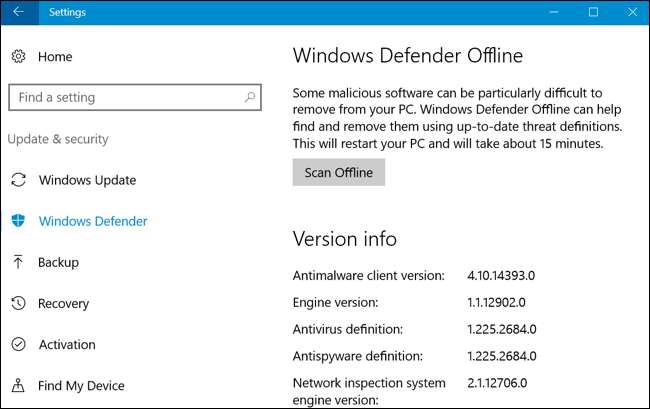
このボタンをクリックすると、コンピュータが自動的に再起動し、マルウェアのスキャンを開始します。スキャンには最大15分かかる場合があります。マルウェアが見つかった場合は、WindowsDefenderオフラインインターフェイス内からマルウェアをクリーンアップするように求められます。マルウェアが見つからない場合、スキャンが完了すると、コンピューターは自動的にWindowsを再起動します。
Windows7および8.1でWindowsDefenderをオフラインで実行する方法
関連: 32ビットと64ビットのどちらのWindowsを実行しているかを知るにはどうすればよいですか?
以前のバージョンのWindowsの場合、Windows Defenderオフラインをダウンロードし、起動可能なUSBドライブ、CD、またはDVDを作成して、PCでWindowsDefenderオフラインツールを起動できます。これは、Windows10のWindowsDefenderオフライン機能と同じように機能しますが、起動可能なメディアを作成して自分で起動する必要があります。
マイクロソフトは、既知のクリーンなコンピューターで起動可能なメディアを作成することをお勧めします。マルウェアがバックグラウンドで実行されている場合、メディア作成プロセスに干渉する可能性があるため、現在のPCが感染している可能性がある場合は、別のPCを使用してWindows DefenderOfflineをダウンロードしてメディアを作成してください。
に向かう WindowsDefenderオフラインダウンロードページ 、下にスクロールして、PCが32ビットバージョンと64ビットバージョンのどちらのWindowsを実行しているかに応じて、32ビットバージョンまたは64ビットバージョンのいずれかをダウンロードします。これが 確認方法 。
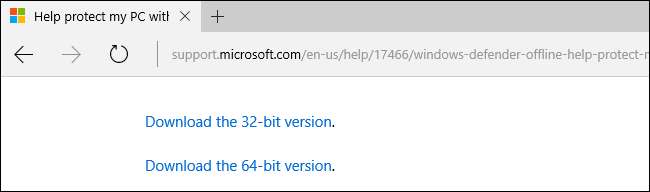
ダウンロードしたmsstool64.exeまたはmsstool32.exeファイルを実行すると、USBドライブにインストールメディアを作成するか、CDまたはDVDに書き込むように求められます。ツールにISOファイルを作成させることもできます。このファイルは、好みのディスク書き込みプログラムを使用して自分でディスクに書き込むことができます。このツールは、最新のウイルス定義を含むWindowsDefenderオフラインメディアを作成します。
USBドライブを使用する場合、ドライブは再フォーマットされ、ドライブ上のデータはすべて消去されます。必ず最初にドライブから重要なデータをバックアップしてください。
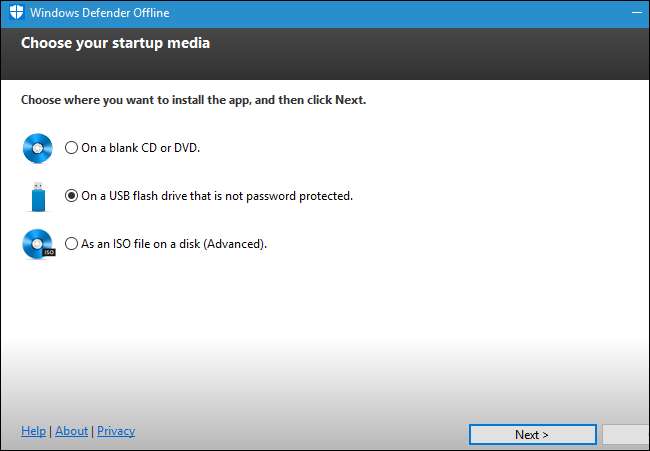
USBドライブ、CD、またはDVDを作成したら、それを現在のコンピューターから取り外して、スキャンするコンピューターに持っていく必要があります。 USBドライブまたはディスクを他のコンピューターに挿入し、コンピューターを再起動します。
関連: ディスクまたはUSBドライブからコンピュータを起動する方法
USBドライブ、CD、またはDVDから起動する スキャンを実行します。コンピューターの設定によっては、再起動後にメディアから自動的に起動する場合や、キーを押して「デバイスの起動」メニューに入るか、コンピューターのUEFIファームウェアまたはBIOSで起動順序を変更する必要がある場合があります。
デバイスから起動すると、コンピューターを自動的にスキャンしてマルウェアを削除するWindowsDefenderツールが表示されます。これは、Windows10のWindowsDefenderオフラインと同じように機能し、Windows7のMicrosoftSecurityEssentialsおよびWindows8.1のWindowsDefenderに表示されるのと同じインターフェイスです。

スキャンが完了し、ツールを使い終わったら、コンピューターを再起動し、Windows Defenderオフラインメディアを削除して、Windowsを再起動できます。







